Способ размещения подчиненных узлов
Настройка параметров оргдиаграммы и создание должностных инструкций
Задание на лабораторную работу
1. Ознакомиться с теоретическим материалом, приведенным ниже.
2. На оргдиаграмме, созданной в лабораторной работе №7, вывести количество ставок и ФИО сотрудников.
3. Заполнить параметры должностей, подразделений и субъектов, согласно инструкциям преподавателя.
4. Создать должностные инструкции для руководителей отделов.
5. Создать «положения о подразделении» для всех отделов предприятия.
Контрольные вопросы
1. Перечислите основные элементы справочника «Субъекты». Дайте их характеристику.
Справочник «Субъект или физлицо» предназначен для работы с уточненными параметрами субъектов. Например, это ответственный за ввод значений показателей. При выборе такого параметра сначала предлагается выбрать Субъект, затем Физическое лицо. При указании субъекта будет предложено выбрать физическое лицо из списка сотрудников данного субъекта. Возможные варианты выбора:
· Субъект – выбор означает, что ответственным является должность вне зависимости от того, кто ее занимает, то есть все сотрудники данной должности. В этом случае необходимо выбирать только субъект, а от выбора физлица отказаться;
· Физлицо – выбор означает, что ответственным является физическое лицо, вне зависимости от того какую должность оно занимает и является ли вообще сотрудником компании. В этом случае необходимо отказаться от выбора субъекта и выбирать только физлицо из всего справочника физлиц;
· Субъект и физлицо – выбор означает, что ответственным является должность, которую занимает указанный сотрудник. В этом случае выбирается субъект, затем выбирается сотрудник этого субъекта.
Если параметр заполнен, то при нажатии на кнопку  будет открываться окно свойств данного параметра для уточнения. Чтобы полностью заменить параметр, нужно сначала очистить его.
будет открываться окно свойств данного параметра для уточнения. Чтобы полностью заменить параметр, нужно сначала очистить его.
Отчеты субъектов вызываются выбором пункта «Отчеты» в контекстном меню элемента в Навигаторе или щелчком по кнопке  на панели инструментов. Щелчок по стрелке справа от принтера открывает перечень отчетов субъекта (Таблица 1). \
на панели инструментов. Щелчок по стрелке справа от принтера открывает перечень отчетов субъекта (Таблица 1). \
Таблица 1
| Отчет | Описание |
| Должностная инструкция | Описание совокупности действий сотрудников в рамках участия (выполнения определенных действий) в процессах и процедурах. |
| Положение о подразделении | Описание общей зоны ответственности и совокупности процедур, в которых участвует подразделение. При формировании данного отчета предусмотрена вставка в него организационной диаграммы. Эта диаграмма будет вставлена в том случае, если для данного подразделения предварительно была сформирована оргдиаграмма. Если оргдиаграмма не сформирована для данного подразделения, то в отчете «Положение о подразделении» этот пункт останется незаполненным. |
| Описание внешнего субъекта | Перечень процедур и документооборот всех моделей, в которых участвует внешний субъект. |
| Описание роли | Перечень процедур и документооборот всех моделей, в которых участвует роль, а также субъекты роли. |
| Список сотрудников | Перечень сотрудников организации с указанием справочной информации. |
| Печатать диаграмму и все вложенные | Вывод на печать диаграммы дерева субъектов, если они были созданы ранее. |
Табл.2.Параметры субъекта
| Параметр | Описание |
| Название | Наименование субъекта. |
| Параметры подразделения | Перечень параметров подразделения, приведен в Табл.3. |
| Параметры должности | Перечень параметров должности, приведен в Табл.4. |
| Процессы | Список процессов, Исполнителем, Владельцем или Участником которых является субъект. |
| Сотрудники | Список сотрудников (физических лиц), поставленных в соответствие субъекту. |
| Нормативно-справочные документы | Список документов, которыми должен руководствоваться субъект дополнительно к документам, указанным в модели бизнес-процессов. |
| Субъекты | Все субъекты, входящие в состав текущего субъекта в том случае, если тип субъекта – Роль (Табл. 5). |
Табл.3. Параметры субъекта Подразделение
| Параметр | Описание | |
| Руководитель подразделения | Субъект – руководитель подразделения. | |
| Задачи | Задачи подразделения – дополнительные к тем задачам, которые указаны в шаблоне документа «Положение о подразделении» и в модели бизнес-процессов. | |
| Функции | Функции подразделения – дополнительные к тем функциям, которые указаны в шаблоне документа «Положение о подразделении» и в модели бизнес-процессов. | |
| Права | Перечень прав, необходимых для реализации возложенных на подразделение функций. | |
| Ответственность | Ответственность – дополнительная к той ответственности подразделения, которая указана в шаблоне документа «Положение о подразделении». |
Табл.4.Параметры субъекта Должность
| Параметр | Описание | |
| Обязанности | Должностные обязанности – дополнительные к тем обязанностям, которые указаны в модели бизнес-процессов, и в шаблоне документа «Должностная инструкция». | |
| Ответственность | Ответственность должностного лица – дополнительная к той ответственности, которая указана в модели бизнес-процессов и в шаблоне документа «Должностная инструкция». | |
| Права | Права – дополнительные к тем правам, которые указаны в шаблоне документа «Должностная инструкция». | |
| Порядок назначения и освобождения | Порядок назначения и освобождения на должность и освобождения от занимаемой должности – заполняется и выводится в «Должностную инструкцию» вместо стандартной формулировки, используемой в шаблоне документа, в случае нестандартного порядка назначения на должность и освобождения от должности. | |
| Порядок замещения | Порядок замещения должности другим сотрудником – заполняется и выводится в «Должностную инструкцию» вместо стандартной формулировки, используемой в шаблоне документа, в случае нестандартного порядка замещения. | |
| Квалификационные требования | Перечень квалификационных требований. | |
| Материально ответственное лицо | Параметр заполняется для указания того, что данное должностное лицо является материально ответственным. | |
| Замещающий | Субъект, замещающий должностное лицо – заполняется и подставляется в стандартную формулировку, используемую в шаблоне «Должностной инструкции». | |
| Категория | Категория должности (например, рабочие, служащие, руководители и т.д.). | |
| Всего ставок | Количество ставок должности по штатному расписанию. |
2. Как происходит открытие организационной диаграммы в Business Studio?
Окно базовых параметров оргдиаграммы вызывается из Главного меню «Сервис –> Настройки для всех пользователей» выбором параметра «Параметры оргдиаграммы».
На закладке «Поля оргдиаграммы» настраивается вывод дополнительных параметров субъекта в элемент диаграммы.
Добавление нового поля осуществляется по кнопке  в колонке Параметр класса.
в колонке Параметр класса.
Если тип выбранного параметра – «Список», необходимо в колонке Параметр списка указать, какое именно поле будет выводиться в список.
3. Как осуществить автоматическое размещение подчиненных узлов диаграммы?
Способ размещения подчиненных узлов
Выбор пункта "Упорядочить подчиненных…" в контекстном меню элемента открывает окно, в котором указывается способ размещения подчиненных узлов диаграммы.
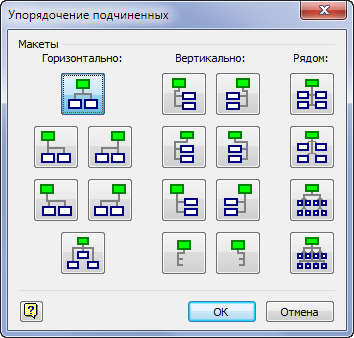
4. Как осуществляется авторазмещение диаграммы на листе?
С помощью пункта контекстного меню диаграммы "Изменить компоновку" выполняется автоматическое расположение элементов.
Для автоматического размещения элементов диаграммы на странице служит пункт "Вписать в страницу" в контекстном меню диаграммы.
5. Какие справочники используются при работе с организационными диаграммами в Business Studio? Описать их назначение. Где они расположены?
Справочник «Категории должностей»
Категории должностей − справочник категорий должностей (рабочие, служащие, руководители и т.п.). Открывается справочник выбором пункта Главного меню «Справочники –> Категории должностей».
При настройке стилей оргдиаграмм можно задать собственные стили для отображения должностей разных категорий.
Справочник «Физические лица»
Физические лица – это линейный справочник физических лиц, связанный с должностями или подразделениями. Справочник «Физические лица» связан со справочником «Субъекты» отношением «один ко многим», т.е. одно Физлицо может занимать несколько должностей.
Справочник «Физические лица» открывается из Главного меню программы выбором пункта: «Справочники –>  Физические лица».
Физические лица».
Справочник «Типы контактов»
Типы контактов – это пополняемый линейный справочник типов контактной информации, например, «Рабочий телефон», «Сотовый телефон», «Электронная почта», «Домашний адрес» и т.п. Справочник открывается из Главного меню выбором пункта «Справочники –> Типы контактов».
Справочник «Категории контакта»
Категории контакта – пополняемый линейный справочник категорий контактной информации, объединяющих Типы контактов. Например, «Телефон», «Адрес», «Факс», «Почта», «Адрес веб-сайта (Интернет-страницы)» и т.п. Открывается выбором пункта Главного меню «Справочники –> Категории контакта».
Справочник «Субъект или физлицо»
Справочник «Субъект или физлицо» предназначен для работы с уточненными параметрами субъектов. Например, это ответственный за ввод значений показателей. При выборе такого параметра сначала предлагается выбрать Субъект, затем Физическое лицо. При указании субъекта будет предложено выбрать физическое лицо из списка сотрудников данного субъекта. Возможные варианты выбора:
· Субъект – выбор означает, что ответственным является должность вне зависимости от того, кто ее занимает, то есть все сотрудники данной должности. В этом случае необходимо выбирать только субъект, а от выбора физлица отказаться;
· Физлицо – выбор означает, что ответственным является физическое лицо, вне зависимости от того какую должность оно занимает и является ли вообще сотрудником компании. В этом случае необходимо отказаться от выбора субъекта и выбирать только физлицо из всего справочника физлиц;
· Субъект и физлицо – выбор означает, что ответственным является должность, которую занимает указанный сотрудник. В этом случае выбирается субъект, затем выбирается сотрудник этого субъекта.
Если параметр заполнен, то при нажатии на кнопку  будет открываться окно свойств данного параметра для уточнения. Чтобы полностью заменить параметр, нужно сначала очистить его.
будет открываться окно свойств данного параметра для уточнения. Чтобы полностью заменить параметр, нужно сначала очистить его.
